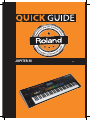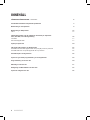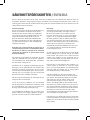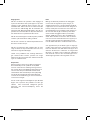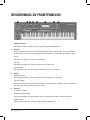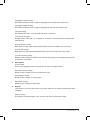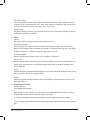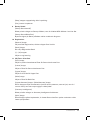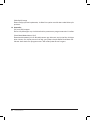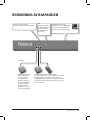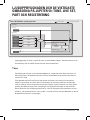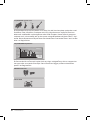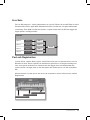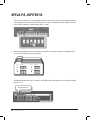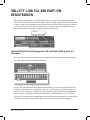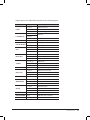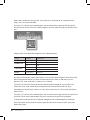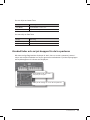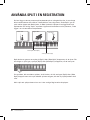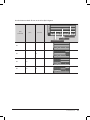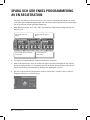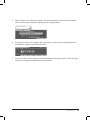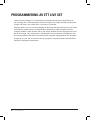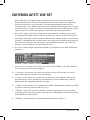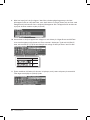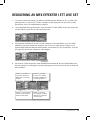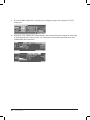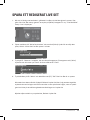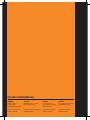(SE)JUPITER-50


JUPITER-50
Lycka till med din nya Roland-produkt!
Registrera dig online på www.roland.se och bli medlem i Rolands VIP-klubb – MY
ROLAND.
Är du nybliven ägare av ett Roland HP-piano kan du förlänga garantin till hela 5 år
om du registrerar dig online på Rolands hemsida.
Du har också möjligheten att beställa Rolands nyhetsmail så att du kan hålla dig
uppdaterad kring Rolands produktnyheter, demonstrationer hos återförsäljarna,
spännande artiklar om olika musiker, konserter, tävlingar och andra evenemang.
Roland har producerat instrument under många år och är i dag en av de ledande
tillverkarna inom ett flertal olika instrumentkategorier. Oavsett om du spelar piano,
keyboard, orgel, synt, gitarr, trummor, bas eller är ägare av en större eller mindre
studio så har Roland den rätta produkten för dig. På Rolands hemsidor och via
Rolands nyhetsmail får man information om våra olika produkter och tips kring
användning, olika teknologier och tillbehör.
Om man behöver hjälp med sin produkt kan man skicka sina frågor i ett email till
[email protected] eller ringa vår produktsupport på telefon 08-683 71 60
(måndag-torsdag mellan 14-16, fredag kl. 9-11). Naturligtvis kan man också vända sig
direkt till sin återförsäljare med sina frågor.
Vi önskar dig många trevliga musikstunder med din nya Roland-produkt.
Lycka till!
Reservation för tryckfel
SVENSK BRUKSANVISNING RSC-0970

4 SNABBGUIDE
SÄKERHETSFÖRESKRIFTER / SVENSKA 5
Introduktion till Roland Jupiter 50 Synthesizer 7
Beskrivning av frontpanelen 8
Beskrivning av bakpanelen 13
Tone 15
Ljuduppbyggnaden och de viktigaste områdena på Jupiter 50:
Tone, Live Set, Part och Registrering 15
Live Sets 17
Part och Registration 17
Spela på Jupiter 50 20
Välj ett ljud till var Part i en Registration 22
Använd Part Sound knapparna för att byta ljud på de tre parterna 22
Använd fader och av/på-knappar för de tre parterna 25
Använda Split i en Registration 26
Spara och gör enkel programmering av en Registration 28
Programmering av ett Live Set 30
Editering av ett Live Set 31
Redigering av MFX effekter i ett Live Set 33
Spara ett redigerat Live Set 35
INNEHÅLL

SNABBGUIDE 5
SÄKERHETSFÖRESKRIFTER / SVENSKA
Det är viktigt att du läser dessa sidor innan du använder din nya produkt från Roland. Även om
produkten tillverkats enligt högsta möjliga standard och genomgått omfattande tester under till-
verkningsprocessen bör du studera denna lilla guide som sammanställts för att du skall kunna und-
vika problem med din produkt.
Strömförsörjning
Det är viktigt att använda rätt strömförsörjning
till din nya produkt. Använder du fel ström-
försörjning kan du dels riskera att produkten
inte fungerar och kan gå sönder, dels kan det
utgöra en brandfara. Se därför till att en-
dast använda den nätadapter/nätkabel som
medföljer produkten eller den strömförsörjn-
ing som rekommenderas i den medföljande
engelska manualen.
Kom ihåg att om du använder en annan typ av
strömförsörjning än den som medföljer/rekom-
menderas av Roland, så kommer en eventuell
skada inte att omfattas av garanti eller svensk
konsumentköplag.
Se också till att de kablar du använder är i gott
skick. En nätkabel som inte är hel kan utgöra en
stor brandfara och skada både dig, produkten
och den lokal ni befinner er i.
Använder du en felaktig strömförsörjning kan
detta gå ut över ljudkvaliteten och förstöra din
produkt. Var också uppmärksam på att om du
ansluter din strömförsörjning till samma grupp/
säkring som t.ex. kylskåp, frys eller uttag med
dimmer kan detta medföra störningar.
När du ansluter produkten till nätuttaget är det
viktigt att den är avstängd.
Innan du ansluter produkten till ett nätuttag
bör du kontrollera att det överensstämmer med
de specifikationer som står på instrumentet (i
Sverige: 230 volt/50 Hz växelspänning).
Inte alla Rolands produkter har en extern näta-
dapter. Många har inbyggt, godkänt nätaggre-
gat och levereras med en S-märkt nätkabel.
Placering
Alla elektriska apparater kan påverkas av sin
placering och det gäller naturligtvis också
för din nya produkt. Du har säkert hört det
ljud som kan komma ur en TV, musikanläggn-
ing osv. om en ringande mobiltelefon ligger
för nära apparaten. Denna störning kommer
från elektromagnetism som många apparater
skickar ut. Det enklaste sättet att undvika dessa
störningar är att placera sin produkt utom
räckhåll för potentiella störkällor. Det kan vara
TV- och datorskärmar, kraftfulla förstärkare,
hushållsapparater etc.
Se också till att din produkt inte är placerad där
det är väldigt varmt, i direkt solljus, på ställen
med mycket fukt, damm och i andra extrema
miljöer. Din produkt är inte tillverkad för ex-
trema påfrestningar och bör därför inte använ-
das under sådana omständigheter.
Kommer du att transportera din produkt i ex-
trema miljöer är det klokt att satsa på någon
form av transportskydd. Din musikhandlare kan
informera dig om lämplig typ av väska, fodral
eller flightcase för just din produkt.
Håll din produkt ren. Smuts och damm kan
vara en medverkande orsak till att din produkt
går sönder. Alla Rolands produkter innehåller
elektronik och som du säkert redan vet är
elektronik känslig för just smuts, fett och
damm. Var därför rädd om din produkt. Torka
bort damm på utsidan med en torr, mjuk trasa.
Finns det fettfläckar ska dessa tas bort med en
lätt fuktad trasa, eventuellt med lite diskmedel
om fläckarna sitter hårt. Du får under inga
omständigheter använda rengöringsprodukter
som innehåller lösningsmedel.
Håll alla typer av vätskor (öl, läsk osv.) långt bor-
ta från din produkt. Det gäller också alla typer av
objekt t.ex. vassa föremål som kan tänkas skada
din produkt.

6 SNABBGUIDE
Dagligt bruk
När du använder din produkt i det dagliga så
tryck inte överdrivet hårt på knappar o. dyl. Alla
reglage på din produkt skall fungera utan att
använda våld. Känner du att du måste använda
mer kraft än nödvändigt bör du kontakta din
auktoriserade Roland-återförsäljare. Har du en
produkt som är batteridriven byt först batterier
och kontrollera om problemet försvinner.
När du ansluter/kopplar ur kablar på din produkt
så håll i själva kontakten aldrig i kabeln.
Det är helt normalt att elektronikprodukter kan
bli varma när de står på.
När du transporterar din produkt bör du som
sagt använda ett anpassat fodral eller ett case,
alternativt orginalemballaget.
Utsätt inte produkten för kraftiga belastnin-
gar. Hantera den varsamt, placera inte tunga
föremål på dess ovansida och undvik alla andra
typer av våldsamheter.
Reparation
Skulle olyckan vara framme bör du kontakta
din återförsäljare. Din produkt är skyddad
mot fel i material och arbete genom garantier
och svensk konsumentköplag. Reparation och
service skall ske på en Roland-auktoriserad
verkstad och din återförsäljare kan hjälpa dig
att sända din produkt dit. Kontakta Rolands
svenska serviceavdelning på service@roland.
se om du har frågor.
Du får under inga omständigheter själv försöka
öppna och reparera din produkt om den går
sönder. Dina eventuella rättigheter genom
garantier och konsumentköplag anses då
förverkade.
Data
Många av Rolands produkter har inbyggda
minnen för att lagra data (ljud, sånger, an-
vändarprogram osv.). Har din Roland-produkt
någon form av minnesfunktion kom ihåg att ta
backup med jämna mellanrum och under alla
omständigheter om produkten skall skickas in
för service. När du gör en backup sker detta
oftast till det inbyggda mediet (minneskort,
diskett, USB-minne osv.) eller via MIDI till en
dator. Detta förklaras närmare i din användar-
manual. Du kan också kontakta vår support på
roland.support@roland.se. Roland ansvarar
inte för förlorade data i samband med service.
Var uppmärksam på att olika typer av lagrings-
media måste hanteras med omsorg. Generellt
kommer disketter och ZIP-diskar att tappa sina
data om de förvaras i närheten av magnetiska
föremål, t.ex. dator- och TV-skärmar, högtalare
och liknande. Läs mer om användningen av en-
skilda lagringsmedia i din engelska manual.

SNABBGUIDE 7
INTRODUKTION TILL ROLAND JUPITER 50
SYNTHESIZER
Jupiter 50 är en fantastisk 128 toners polyfonisk synthesizer, där användning och ljud
är speciellt lämpade för livebruk. Det finns över 2500 Live Set ljud att välja mellan, och
dessa kan kombineras i 128 Registreringar. Alla dessa ljud är baserade på det interna
biblioteket av samplingar, som använder ytterst avancerade SuperNatual samplingar,
där man både tagit hänsyn till ljuden och till spelstilen på det samplade instrumentet.
Allt detta överförs till keyboard och controllers på Jupiter 50, så användaren upplever
ett uttrycksfullt ljud och en stor spelglädje.
Roland Jupiter 50 har dubbla stereoutgångar, Arpeggiator, USB-recorder, D-Beam
controller, individuella effekter för varje lager i en Registration och inte minst ett key-
board med fina tangenter. Samtidig är Jupiter 50 också ett användavänligt instrument,
som är överskådligt och kan användas utan stora förkunskaper. LCD displayen med
sina förklarande menyer hjälper användaren genom de första programmeringarna,
och senare gör detta display att den vane användaren lätt och snabbt kan program-
mera instrumentet ned till minsta detalj. Under utvecklingen av detta instrument
la man stor vikt till att det skall vara överskådligt och snabbt att använda när det
används i livesammanhang.
Denna Quick Guide hjälper dig igång, men om du vill tränga ner i djupet i instru-
mentet och till exempel programmera dina helt egna ljud, så skall du också läsa den
engelska ”Owner’s Manual”.

8 SNABBGUIDE
BESKRIVNING AV FRONTPANELEN
1 USB minnesport
Ett USB-minne kan sättas i här och ge ytterligare lagerkapacitet.
2 D Beam
Denna speciella enhet kan styra olika parametrar på synthesizern, som till exempel
tonhöjd och volym. Den styrs genom att föra handen i luften över det dubbla ”ögat”.
[Pitch]
När denna är tänd styr D-Beam tonhöjden.
[Volym]
När denna är tänd styr D-Beam volymen på Jupiter 50.
[Assignable]
Aktiverar en meny, där olika parametrar kan styras av D-Beam.
3 Volym
[Reverb] knapp
Denna knapp sätter på eller stänger av rumsklangen i ett Live Set
[Volym] knapp
Denna knapp har 2 funktioner. Dels ställer in den volymen för Main Out (se bakpanel)
och den styr också volymen för hörlurarna.
4 Control
[Cutoff/C1] knapp
[Resonance/C2] knapp
Dessa två knappar styr parametrar, som är programmerade i vald Registration.
[Hold] knapp
Sätter på och stänger av Hold funktionen på Arpeggiator.
1 3
12
84 75 62
109 11

SNABBGUIDE 9
[Arpeggio Lower] knapp
När denna knapp är tänd, fungerar Arpeggiator på nedersta (Lower) part.
[Arpeggio Upper] knapp
När denna knapp är tänd, fungerar Arpeggiator på översta (Upper) part.
[Tempo] knapp
När denna aktiveras, visas tempofunktioner i displayen.
[Transpose] knappen
Knappen hålls nere och [+][-] knapparna används till att transponera keyboardet i
halvtonsteg.
Octave [Down] knapp
Med denna knapp sänks keyboardområdet ned med en oktav för varje tryck.
Octave [Up] knapp
Med denna knapp höjs keyboardområdet upp med en oktav för varje tryck.
[Visuals Control] knapp
Sätter på och stänger av MIDI Visual Control. Samtidig ses kontrollparametrar för
funktionen i displayen.
5 Part Balance
[Level] fader
Dessa skjutreglage justerar volymen på var part i en Registration.
Part [Perc/Lower] knapp
Sätter på och stänger av Percussion/Lower part.
Part [Upper] knapp
Sätter på och stänger av Upper part.
Part [Solo] knapp
Sätter på och stänger av Solo part.
6 Display
LCD display visar all information om ljuden, både när du spelar, komponerar eller
redigerar.
[Meny] knapp
Här öppnas menydisplayen, som varierar allt efter synthesizerns läge.

10 SNABBGUIDE
[F1]-[F6] knappar
Dessa 6 knappar är direkt relaterade till de olika menyerna i LCD displayen, när du
redigerar ljud. Funktionaliteten står i de 6 fälten nederst i displayen, och varierar allt
efter vad du jobbar med och då vilken meny som visas.
[Shift] knapp
När denna knapp används i kombination tillsammans med andra knappar, får de en
utökad eller en helt ny funktion.
7 Value
[Write]
Vid tryck på denna knapp kommer du till Write menyn.
[Dec][Inc] knappar
Dessa knappar används till att ändra värden på den parameter, som är vald i dis-
playen. Om knappen hålls nere eller du trycker på knappen samtidigt som, att [Shift]
knappen hålls nere, så ändras värdena med större intervall.
[Cursor] knappar
Dessa 4 pilformade knappar flytter runt markören i displayen.
[Value] hjul
Denna ratt används till att ändra de parametervärden, som är valda i displayen. Om
ratten vrids samtidigt som, att [Shift] knappen hålls nere, så ändras värdena med
större intervall.
[Exit]
Genom att trycka på denna knapp återgår man till den normala displayen eller avbry-
ter en funktion som är på väg att utföras.
[Enter]
Genom att trycka på denna knapp utförs en handling. Visar också en lista över Live
Sets eller Tones.
8 Song Player/Recorder
[Song] knappen
Visar Song skärmbilden
[Rec] startar record standby, varvid inspelaren är förberedd för att spela in. Själva
inspelningen startar, när du därefter trycker på [Play].
[|<] flyttar inspelarens positionen till början, det vill säga till den första takten.
[<<] [>>] flyttar inspelarens position en takt fram eller tillbaka för varje tryck på knap-
pen.

SNABBGUIDE 11
[Stop] stoppar uppspelning eller inspelning.
[Play] startar inspelaren.
9 Rotary Sound
[Rotary Sound on/off]
Sätter på och stänger av Rotary effekten, som är tilldelat MFX-effekten i ett Live Set.
[Rotary Sound Slow/Fast]
Byter hastighet på Rotary effekten mellan snabb och långsam.
10 Registration
[Manual] knapp
Välj en enkel Registration, där bara Upper Part är aktiv
[Bank] knapp
Här väljs Registration Bank
[1]---[4] knappar
Väljer en registrering
11 Välj Tones till en Part
[Perc] knapp
Väljer en perkussionrelaterad Tone för Percussion/Lower Part
[Lower] knapp
Väljer en Tone för Percussion/Lower Part
[Upper] knapp
Väljer ett Live Set för Upper Part
[Solo] knapp
Väljer en Tone för Solo Part
[Upper Alternate] knapp / [Solo Alternate] knapp
Dessa knappar väljer ett alternativt ljud för de två parterna, men ett ljud, som är i
samma familj som det ursprungligen valda ljudet.
[Harmony Intelligence]
Sätter på eller stänger av Harmony Intelligence funktionen.
[Split] knapp
Denna knapp splittar keyboardet, så Lower/Percussion Part spelar under den valda
Lower splitpunkten.

12 SNABBGUIDE
[Solo Split] knapp
Denna knapp splittar keyboardet, så Solo Part spelar ovanför den valda Solo split-
punkten.
12 Controller
[S1] och [S2] knappar
Dessa 2 tryckknappar styr individuellt olika parametrar programmerade i Live Set.
[Pitch Bend/Modulations Hjul]
Detta kombinerade hjul kan dels böja tonen upp eller ned, om hjulet förs åt höger
eller vänster. Om hjulet pressas från dig, ges ljuden vibrato. Både Pitch Bend och
Vibrato skall dock vara programmerat i det valda ljudet för att fungera.

SNABBGUIDE 13
BESKRIVNING AV BAKPANELEN
USB datoranslutning
Här sätter du i en USB-kabel,
som gör att Jupiter 50 kan
kommunicera med en dator
.
MIDI
På Jupiter 50 finns
två MIDI-kontakter,
som används till
att ansluta MIDI-
utrustning
Display Contrast knapp
Justerar kontrasten på displayen
Hold Pedal kontakt
I denna kontakt
kan du ansluta
en sustainpedal
(extrautrustning).
Vi rekommenderar
att du använder
en Roland serie
DP pedal, som ger
extra funktionalitet.
Control Pedal 1 och 2 telekontakter
Till dessa kontakter kan du ansluta en expres-
sionpedal (EV-5, extrautrustning) eller en
pedalswitch/sustainpedal. I programmeringen
av ljud kan dessa ingångar väljas för att styra
olika funktioner
Fot Pedal

14 SNABBGUIDE
Audio Input (minitelejack)
Här tar Jupter-50 emot en extern
linelevel signal från till exempel en
mp3-spelare eller iPhone. Använd en
kabel med minitelekontakt.
Ingångsnivå för denna ingång justeras
med [Level] ratten vid sidan av ing-
ången.
Jordterminal
Om du upplever brum, kan du
prova att ansluta denna punkt till
en jordförbindelse
[Power] knapp
Denna knapp sätter på och
stänger av Jupiter 50. Kom ihåg
att spara ändringar, innan du
stänger av Jupiter-50
DC in
Här sätter du i den medföljande strömlednin-
gen. Använd kroken vid sidan av ingången
för att säkra sladden under användning.
Kabelkrok
Ledning från
adapter
Strömförsörjning
Lysdiod
Nätledning
Nätkontakt
Sub Out (telekontakter)
Till dessa telekontakter kan man
ansluta scenmonitorer eller så kan
man välja att endast skicka rums-
klang (reverb). Detta specificeras
i menyn “Output Assign”. [Volym]
knappen på frontpanelen styr inte
denna utgång
Main Out (telekontakter)
Här skickas den vanliga
stereo/monosignalen
ut. Om du vill använda
monosignal, så använd L/
Mono utgången
Phones
Här kopplar du in telekontakten till
hörlurar. Signalen till hörlurarna är
densamma som den som kommer ut ur
Main Out utgången

SNABBGUIDE 15
LJUDUPPBYGGNADEN OCH DE VIKTIGASTE
OMRÅDENA PÅ JUPITER 50: TONE, LIVE SET,
PART OCH REGISTRERING
Uppbyggnaden av ljud i Jupiter 50 sker i 3 olika Modes (lägen). Att förstå dessa är en
förutsättning för att arbeta på ett bra sätt med synthesizern.
Tone
Ett enkelt ljud och den minsta beståndsdelen på Jupiter 50 heter Tone. Det finns tre
olika slags Tones, SuperNatural Acoustic Tone, SuperNatural Synth Tone och Percus-
sion/Drums Tone.
En SuperNatural Acoustic Tone är typiskt ett akustiskt instrument, till exempel en
oboe, en gitarr eller en violin. Dessa samplingar är inte bara generella samplingar,
utan tar hänsyn till hur originalinstrumenten uppför sig och reagerar när man spelar
på dem och detta är lagt med i samplingen och programmeringen av dessa Tones.
Dessa Tones har en fastlagd grundstruktur, men de viktigaste parametrarna kan kon-
trolleras, när de kombineras i ett Live Set. I Jupiter 50 finns ett stort bibliotek av dessa
SuperNatural Acoustic samplingar.
The JUPITER-50’s sound generator
Solo Part
Tone
Registration
Upper Part
Percussion/Lower Part
Tone
Tone 1
Tone 2
Tone 3
Tone 4
Live Set
MFX 1
MFX 2
MFX 3
MFX 4
Reverb
Harmony
Intelligence
Arpeggio
LOWER TONE er valgt
Audio data ow Performance data ow

16 SNABBGUIDE
En SuperNatural Synth Tone består av 3 delar. Var del är en komplett synthesizer med
Oscillator, Filter, Amplifier, Envelopes och LFOs. Vågsformerna i en Synth Tone kan
både vara traditionella synthvågformer eller PCM-samples. Dessa Tones är program-
merbara ned i minsta detalj och du kan spara många SuperNatural Synth Tones i Jupi-
ter 50. Dessa Supernatural Synth Tones kan kombineras med andra Tones i ett Live Set
eller i en Registration.
En Percussion/Drum Tone på Jupiter 50 är en slags utvidgad Tone, där var tangent har
sitt eget unika trum/perkussionsljud. Dessa Tones kan läggas på Percussion/Lower
parten i en Registration.
SuperNATURAL Acoustic Tone
SuperNATURAL Synth Tone
Manual Percussion
Drums/SFX

SNABBGUIDE 17
Live Sets
Ett Live Set program i Jupiter 50 kan bestå av upp till 4 Tones. Var enskild Tone är också
kombinerad med sin egen MFX-effektenhet och ett Live Set har sin egen dedikerade
rumsklang. Över 2500 Live Set kan sparas i Jupiter 50 och ett Live Set kan läggas på
Upper parten i en Registration.
Part och Registration
Jupiter 50 har 3 parter, Solo, Upper, Lower/Percussion och var part består av ett Live
Set eller en Tone. Dessa 3 parter kan kombineras på olika vis till att göra en Registra-
tion, som typiskt används live. Parterna kan alla läggas över hela keyboardet och
spelas samlat i ett lager, eller så kan de splittas och spelas på var sin del av keyboar-
det.
Alla parametrar i ljuden på var och en av de tre parterna sparas tillsammans med en
Registration
g.
Tone 1
Tone 2
Tone 3
Tone 4
Live Set
MFX 1
MFX 2
MFX 3
MFX 4
Reverb
Layer 1
Layer 2
Layer 3
Layer 4
Solo
Upper
Percussion/Lower

18 SNABBGUIDE
Du kan givetvis också göra kombinationer av dessa, där till exempel Upper och Lower
ligger i lager, medan Solo parten är splittad på keyboardet.
Registration-displayen visar namnet
på ljuden för var och en av de tre
parterna
Ingen split
Percussion/Lower
Solo
Upper
Spilt
Solo
Upper
Percussion/Lower
Denna del av displayen visar split status för de
tre parterna.
En Registration består som nämnt av tre parter:
Solo, Upper och Percussion/Lower.

SNABBGUIDE 19
En Registration sparas i en av de totalt 128 minnesplatserna. Dessa registreringar
ligger i 8 Set, där var set är 16 registreringar fördelade på 4 banker med 4 registre-
ringar i varje.
Solo Part
Tone
Registration
Percussion/Lower Part
Tone
Upper Part
Live Set
Reverb
Audio data ow Audio data ow
Harmony
Intelligence
Arpeggio
Only when the LOWER
TONE is selected
Set 1
Set 8
RegistrationBank
1
RegistrationBank
3
RegistrationBank
2
RegistrationBank
4

20 SNABBGUIDE
SPELA PÅ JUPITER 50
Låt oss först välja en av de 128 Registrations. Detta görs med registreringsknapparna,
som ligger till vänster ovanför keyboardet. I varje av de 8 Registration Sets finns det
som nämnt 4 banker med 4 Registration i varje.
1. Registrerings Set byts på huvudskärmen genom att flytta markören till Registration
numret och därefter trycka på [Enter].
Valt Registration Set visas i listform. Byt Registration Set genom att använda pilknap-
parna [<] [>]
Set 1
Set 8
Registration
Bank
1
Registration
Bank
3
Registration
Bank
2
Registration
Bank
4
Registration Set
Sidan laddas...
Sidan laddas...
Sidan laddas...
Sidan laddas...
Sidan laddas...
Sidan laddas...
Sidan laddas...
Sidan laddas...
Sidan laddas...
Sidan laddas...
Sidan laddas...
Sidan laddas...
Sidan laddas...
Sidan laddas...
Sidan laddas...
Sidan laddas...
-
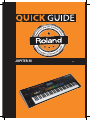 1
1
-
 2
2
-
 3
3
-
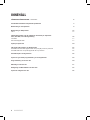 4
4
-
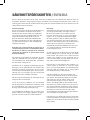 5
5
-
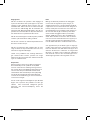 6
6
-
 7
7
-
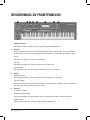 8
8
-
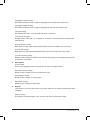 9
9
-
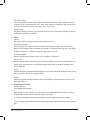 10
10
-
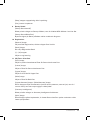 11
11
-
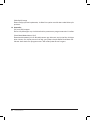 12
12
-
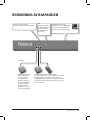 13
13
-
 14
14
-
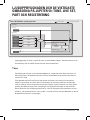 15
15
-
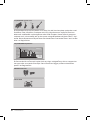 16
16
-
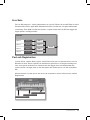 17
17
-
 18
18
-
 19
19
-
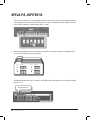 20
20
-
 21
21
-
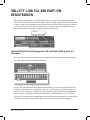 22
22
-
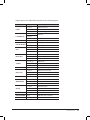 23
23
-
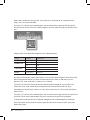 24
24
-
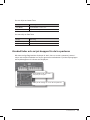 25
25
-
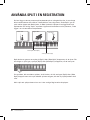 26
26
-
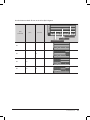 27
27
-
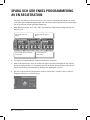 28
28
-
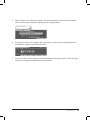 29
29
-
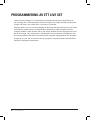 30
30
-
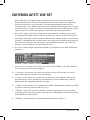 31
31
-
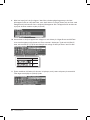 32
32
-
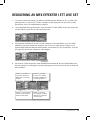 33
33
-
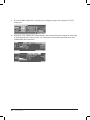 34
34
-
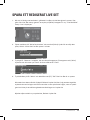 35
35
-
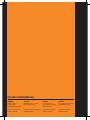 36
36
Relaterade papper
-
Roland JUPITER-80 Användarguide
-
Roland A-49 (Svart) Användarguide
-
Roland RD-700NX Användarguide
-
Roland RD-300NX Användarguide
-
Roland RD-800 Användarguide
-
Roland SD-50 Mobile Studio Canvas Användarguide
-
Roland GR-55 (Blå) Användarguide
-
Roland BK-7m Användarguide
-
Roland BK-9 Användarguide
-
Roland FR-8xb Användarguide